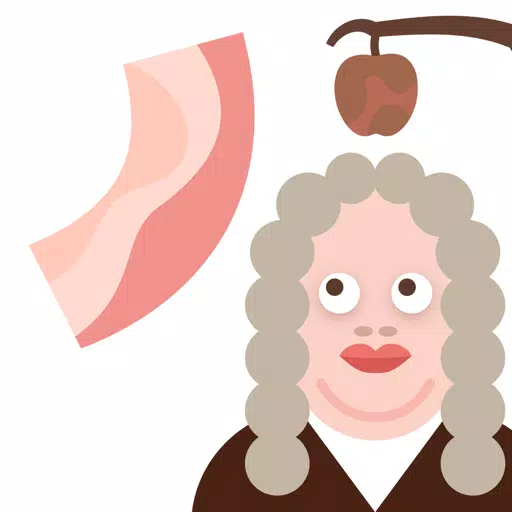Chia màn hình Minecraft cho toán học đơn giản
Trải nghiệm niềm vui hoài cổ của chơi game couch co-op với Minecraft! Hướng dẫn này chi tiết cách thiết lập nhiều người chơi màn hình chia trên Xbox One hoặc bảng điều khiển tương thích khác của bạn. Tập hợp bạn bè, đồ ăn nhẹ và đồ uống của bạn - hãy bắt đầu!
Cân nhắc quan trọng:
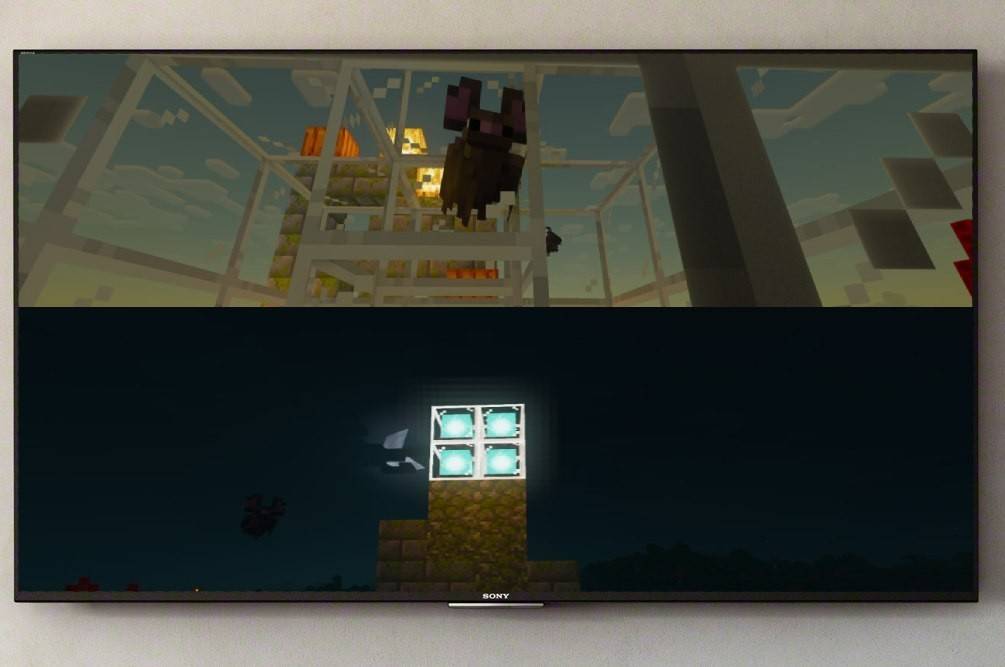 Hình ảnh: Obligame.com
Hình ảnh: Obligame.com
- Chỉ có bảng điều khiển: Chức năng chia màn hình là độc quyền của các máy chơi game (Xbox, PlayStation, Nintendo Switch). Người chơi PC không may bị loại trừ.
- Yêu cầu hệ thống: Đảm bảo TV hoặc giám sát của bạn hỗ trợ độ phân giải HD (720p) và bảng điều khiển của bạn tương thích. Kết nối HDMI tự động điều chỉnh độ phân giải; VGA có thể yêu cầu điều chỉnh thủ công trong cài đặt của bảng điều khiển của bạn.
Nhiều người chơi màn hình chia cục bộ cục bộ:
 Hình ảnh: Obligame.com
Hình ảnh: Obligame.com
Lên đến bốn người chơi có thể thưởng thức trò chơi đồng thời trên một bảng điều khiển duy nhất. Đây là cách:
- Kết nối bảng điều khiển của bạn: Sử dụng cáp HDMI để có độ phân giải tối ưu.
- Khởi chạy Minecraft: Tạo một thế giới mới hoặc tải một thế giới hiện có. Điều quan trọng, vô hiệu hóa tùy chọn nhiều người chơi trong cài đặt trò chơi.
- Định cấu hình thế giới của bạn: Chọn Khó khăn, Chế độ trò chơi và Cài đặt thế giới như mong muốn.
- Bắt đầu trò chơi: Sau khi được tải, nhấn nút để thêm người chơi (thường là "Tùy chọn" trên PlayStation hoặc "Bắt đầu" trên Xbox). Bạn có thể cần phải nhấn nó hai lần.
- Đăng nhập người chơi: Mỗi người chơi bổ sung đăng nhập vào tài khoản tương ứng của họ.
- Kích hoạt màn hình chia: Màn hình sẽ tự động chia thành các phần (2-4 người chơi).
 Hình ảnh: Obligame.com
Hình ảnh: Obligame.com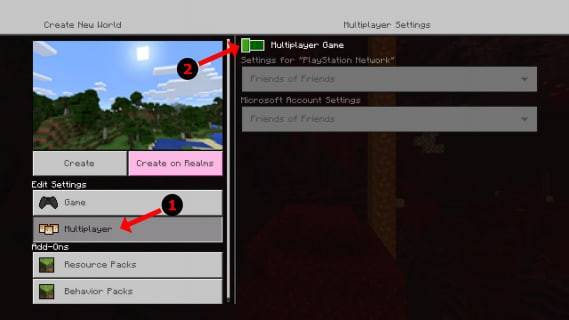 Hình ảnh: Alphr.com
Hình ảnh: Alphr.com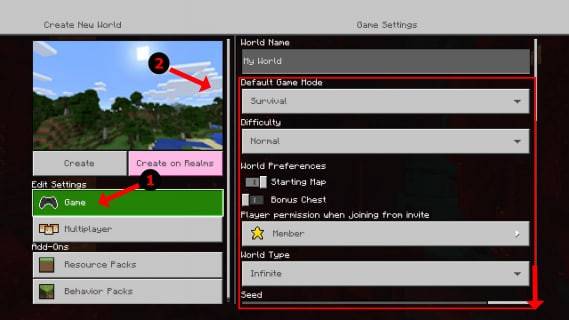 Hình ảnh: Alphr.com
Hình ảnh: Alphr.com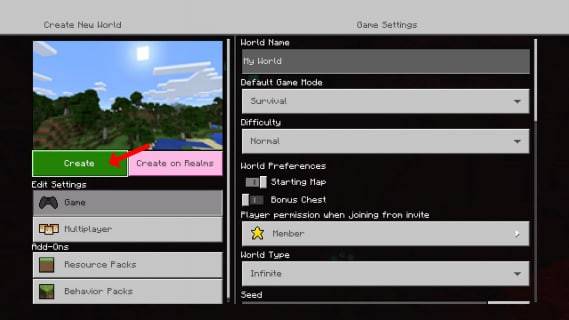 Hình ảnh: Alphr.com
Hình ảnh: Alphr.com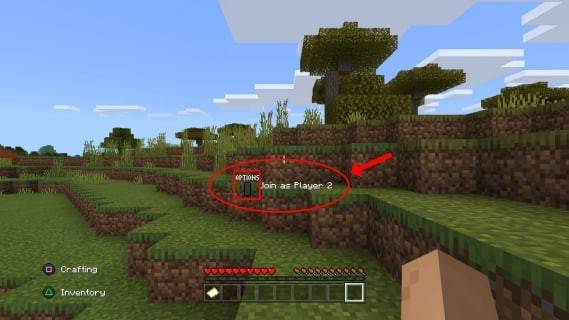 Hình ảnh: Alphr.com
Hình ảnh: Alphr.com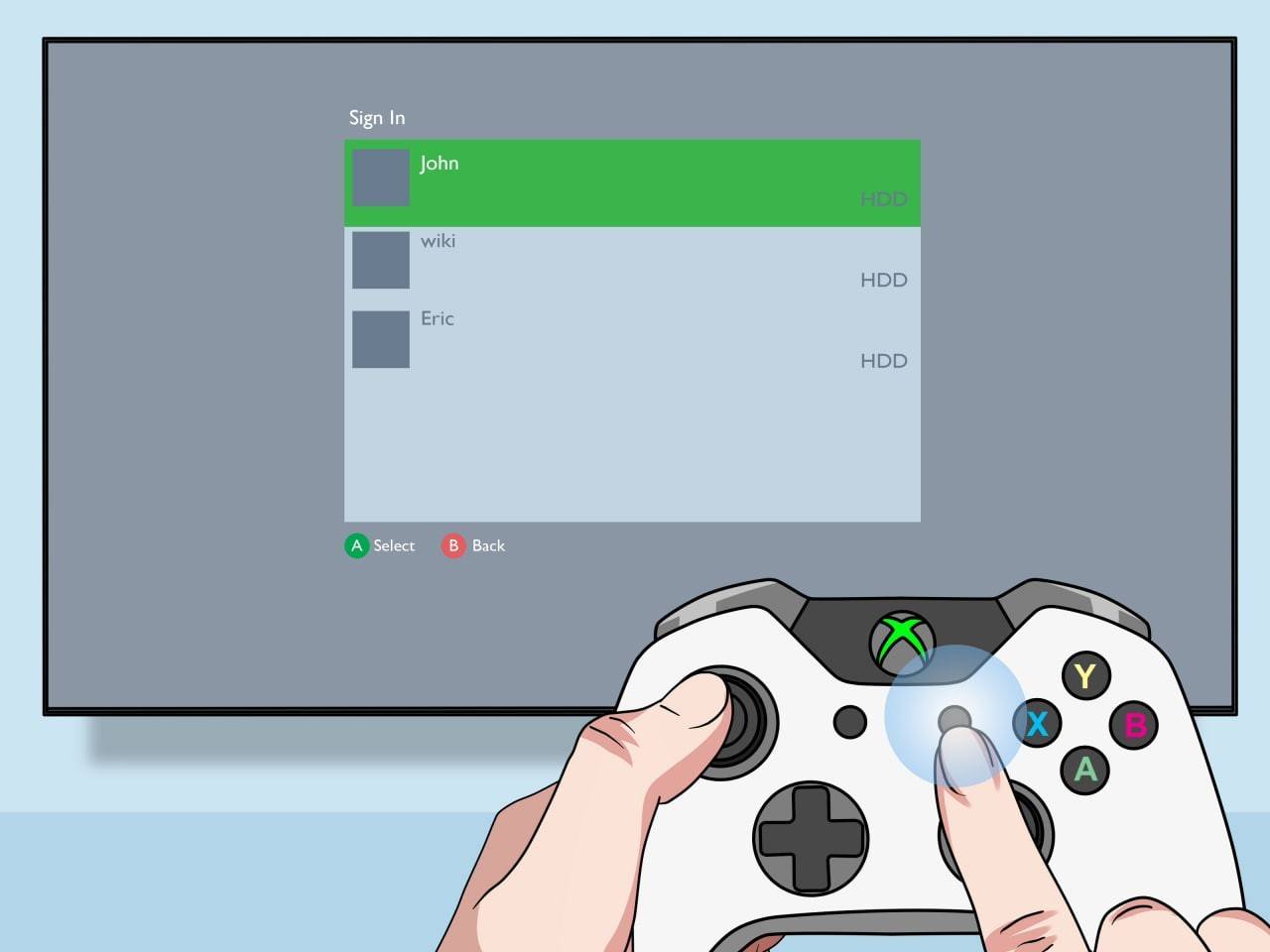 IMAGE: pt.wikihow.com
IMAGE: pt.wikihow.com
nhiều người chơi trực tuyến với màn hình phân chia cục bộ:
 Hình ảnh: YouTube.com
Hình ảnh: YouTube.com
Mặc dù bạn không thể chia màn hình trực tiếp với những người chơi từ xa, bạn có thể kết hợp màn hình chia cục bộ với nhiều người chơi trực tuyến. Thực hiện theo các bước tương tự cho màn hình phân chia cục bộ, nhưng bật tùy chọn nhiều người chơi trước khi bắt đầu trò chơi. Sau đó, gửi lời mời cho bạn bè trực tuyến của bạn.
Tận hưởng trải nghiệm nhập vai và hợp tác của màn hình chia tay Minecraft!


















](https://images.dyk8.com/uploads/18/17380116246797f3e8a8a39.jpg)